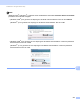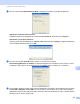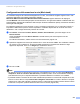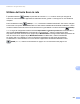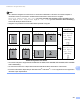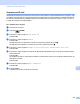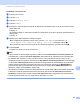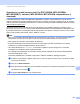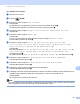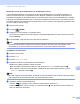Software User's Guide
Table Of Contents
- Guida software dell’utente
- Modelli applicabili
- Definizione delle note
- Avviso sulla compilazione e sulla pubblicazione
- NOTA IMPORTANTE
- Sommario
- Sezione I: Tasti per il funzionamento dell’apparecchio
- 1 Uso del pannello dei comandi
- Uso dei tasti della stampante
- Utilizzo dei tasti di scansione
- 1 Uso del pannello dei comandi
- Sezione II: Windows®
- 2 Stampa
- Utilizzo del driver della stampante Brother
- Stampa di un documento
- Stampa duplex (fronte-retro)
- Esecuzione simultanea delle operazioni di scansione, stampa e trasmissione fax
- Impostazioni del driver stampante
- Accesso alle impostazioni del driver della stampante
- Scheda Di base
- Scheda Avanzate
- Scheda Profili stampa
- Supporto
- Scheda Accessori
- Scheda Porte
- Caratteristiche del driver della stampante BR-Script3 (emulazione del linguaggio PostScript® 3™)
- Status Monitor
- 3 Scansione
- Scansione di un documento mediante il driver TWAIN
- Scansione di un documento mediante il driver WIA
- Scansione di un documento utilizzando il driver WIA (Per Raccolta foto di Windows, fax e scanner di Windows)
- Utilizzare Nuance™ PaperPort™ 12SE
- Visualizzazione degli elementi
- Organizzazione degli elementi in cartelle
- Collegamenti rapidi ad altre applicazioni
- Nuance™ PaperPort™ 12SE consente di convertire l’immagine di un testo in un testo modificabile
- Importazione degli elementi da altre applicazioni
- Esportazione degli elementi in altri formati
- Disinstallare Nuance™ PaperPort™ 12SE
- 4 ControlCenter4
- Cenni preliminari
- Uso di ControlCenter4 nella modalità Home
- Scheda Scansione
- Scheda PC-FAX (per i modelli MFC)
- Scheda Impostazioni periferica
- Scheda Supporto
- Uso di ControlCenter4 nella modalità Avanzata
- Scheda Scansione
- Scheda di copia da PC
- Scheda PC-FAX (per i modelli MFC)
- Scheda Impostazioni periferica
- Scheda Supporto
- Scheda Personalizzato
- Guida di riferimento rapida per l’operazione di scansione
- Modifica delle impostazioni del tasto di scansione per il menu Scansione su PC
- 5 Configurazione remota (per i modelli MFC)
- 6 Software PC-FAX Brother (per i modelli MFC)
- Invio di fax da PC
- Agenda Telefonica
- Ricezione di fax da PC
- 7 Impostazioni firewall (per utenti in rete)
- 2 Stampa
- Sezione III: Apple Macintosh
- 8 Stampa e invio di fax
- Funzionalità nel driver della stampante (Macintosh)
- Stampa duplex (fronte-retro)
- Esecuzione simultanea delle operazioni di scansione, stampa e trasmissione fax
- Rimozione del driver stampante per Macintosh
- Caratteristiche del driver della stampante BR-Script3 (emulazione del linguaggio PostScript® 3™)
- Status Monitor
- Invio di un fax (per i modelli MFC)
- 9 Scansione
- Scansione di un documento mediante il driver TWAIN
- Scansione di un documento con il driver ICA (Mac OS X 10.6.x o versioni successive)
- Uso di Presto! PageManager
- 10 ControlCenter2
- 11 Configurazione remota (per i modelli MFC)
- 8 Stampa e invio di fax
- Sezione IV: Utilizzo del tasto Scan
- 12 Scansione (per utenti con cavo USB)
- 13 Scansione in rete (per utenti in rete)
- Prima di utilizzare la scansione in rete
- Utilizzo del tasto Scan in rete
- Scansione ad E-mail
- Scansione su e-mail (server e-mail, Per DCP-8250DN, MFC-8910DW e MFC-8950DW(T): standard, MFC-8510DN e MFC-8520DN: disponibile per il download)
- Scansione a immagine
- Scansione a OCR
- Digitalizza su file
- Scansione su FTP
- Scansione in rete (Windows®)
- Impostazione di un nuovo valore predefinito per le dimensioni del file (Scansione su e-mail (server di posta), FTP e rete, per i modelli LCD a 5 righe)
- Impostazione di un nuovo valore predefinito per la scansione su e-mail (server e-mail, per DCP-8250DN e MFC-8950DW(T))
- Uso di Web Services per la scansione sulla rete (Windows Vista® SP2 o successivi e Windows® 7)
- Indice
- brother ITA
231
Scansione in rete (per utenti in rete)
13
Per i modelli LCD a 5 righe 13
a Caricare il documento.
b Premere (SCAN).
c Premere a o b per scegliere Scan to E-Mail.
Premere OK.
Se l’apparecchio non supporta la scansione fronte-retro, passare al punto e.
Se l’apparecchio supporta la scansione fronte-retro, passare al punto d.
d Premere a o b per scegliere Stampa su 1lato, 2lati Lat.lungo o 2lati Lat.corto.
Premere OK.
e Premere a o b per scegliere Cambio imp..
Premere OK.
Se non occorre cambiare la qualità premere a o b per scegliere Inserire E-Mail.
Premere OK e procedere al punto j.
f Premere a o b per scegliere Colori 100 dpi, Colori 200 dpi, Colori 300 dpi,
Colori 600 dpi, Co lore Auto, Grigio 100 dpi, Grigio 200 dpi, Grigio 300 dpi,
Grigio Auto, B/N 300 dpi, B/N 200 dpi o B/N 200x100 dpi.
Premere OK.
Se è stato selezionato Colori 100 dpi, Colori 200 dpi, Colori 300 dpi, Colori 600 dpi,
Colore Auto, Grigio 100 dpi, Grigio 200 dpi, Grigio 300 dpi o Grigio Auto,
procedere al punto g.
Se è stato selezionato B/N 300 dpi, B/N 200 dpi o B/N 200x100 dpi, procedere al punto h.
g Premere a o b per scegliere PDF, PDF/A, PDF protetto, PDF firmato, JPEG o XPS.
Premere OK e passare al punto i.
h Premere a o b per scegliere PDF, PDF/A, PDF protetto, PDF firmato o TIFF.
Premere OK e passare al punto j.
i Premere a o b per scegliere le dimensioni del file desiderate.
Premere OK e passare al punto j.
j Sul display LCD viene richiesto di immettere un indirizzo. Immettere l’indirizzo e-mail di destinazione con
la tastiera oppure utilizzare il tasto del numero diretto o il numero di chiamata veloce.
Premere Inizio.
La macchina avvia il processo di scansione.
Nota
Se la rete supporta il protocollo LDAP, è possibile ricercare gli indirizzi e-mail sul server. (Per informazioni
sulla configurazione del protocollo LDAP: uu Guida dell'utente in rete.)